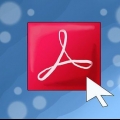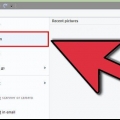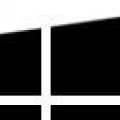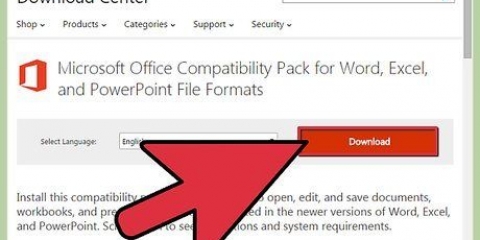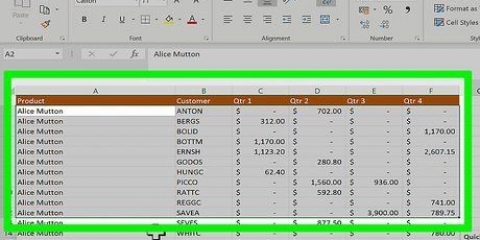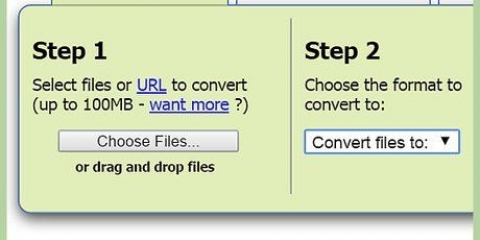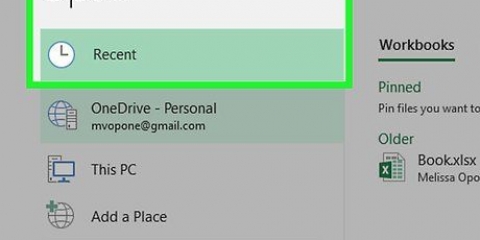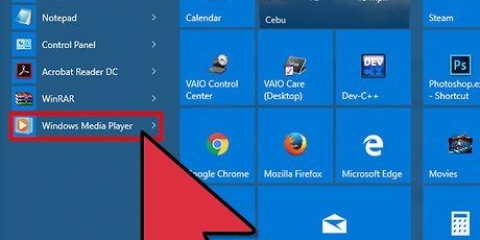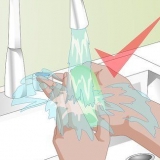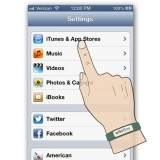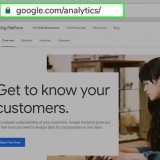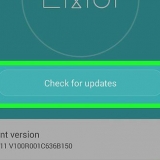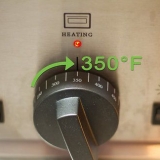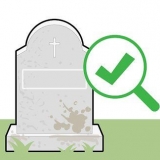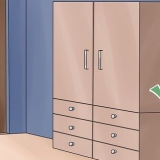Modifiez le nom du fichier ou l`emplacement du fichier, si vous le souhaitez. Par exemple, vous pouvez placer l`image sur votre bureau pour un accès facile. Si vous ne trouvez pas l`extension souhaitée dans le menu déroulant, essayez d`autres logiciels de retouche d`image (par ex. Photoshop), ou essayez une autre méthode.









Convertir des images en jpg ou d'autres extensions
Teneur
Il existe de nombreuses extensions de fichiers différentes pour les fichiers image. Le format du fichier détermine quel logiciel peut ouvrir ou modifier le fichier, et l`extension de fichier (ce qui vient après le point) détermine le format. La plupart des personnes qui travaillent avec des images/photos devront à un moment donné convertir ces fichiers dans un format différent, il est donc utile de connaître les différentes manières de procéder! JPEG (c`est la même chose que JPG) est une extension d`image bien connue, et vous voudrez probablement la créer vous-même à un moment donné.
Pas
Méthode 1 sur 4: Utilisation d`un logiciel d`édition d`images standard

1. Ouvrir le fichier image. Lorsque vous souhaitez convertir un fichier image dans un autre format, le logiciel de retouche d`image standard de votre système d`exploitation est souvent la solution la plus simple. Sous Windows, vous utilisez « Paint » et sur le Mac « Aperçu ».
- Remarque : JPG et JPEG sont des noms différents pour la même extension de fichier. Regardez dans le menu déroulant de votre logiciel pour trouver ces extensions.
- Il existe plusieurs autres programmes qui fonctionnent très bien aussi - ouvrez l`image dans le logiciel que vous connaissez le mieux ; mais si vous n`êtes pas sûr, double-cliquez sur le fichier pour voir quelle option par défaut est présente sur votre ordinateur.

2. Sélectionnez `Fichier` dans le menu principal. Vous devriez maintenant voir un menu déroulant avec des options pour le fichier image.

3. Enregistrer pour exporter le fichier image. Le nouveau format sera appliqué automatiquement lorsque vous enregistrerez une nouvelle version du fichier. C`est utile, car de cette façon, vous conservez l`original, au cas où quelque chose se passerait mal et que vous vouliez revenir à une version. Vous devrez utiliser une option telle que « Enregistrer sous » ou « Exporter » (sur le Mac) pour terminer le processus.
Certaines versions du logiciel vous obligent à « dupliquer » le fichier (en faire une copie) d`abord, puis à enregistrer la copie dans le nouveau format.

4. Renommer et convertir le fichier. Une fenêtre devrait maintenant apparaître vous permettant de changer le nom du fichier, ainsi que l`extension/le format du fichier. Dans le menu associé à l`option `Format` ou `Enregistrer sous le type`, environ 12 options devraient vous être présentées, y compris `.jpg` (également connu sous le nom de `.jpg`).

5. Enregistrer le fichier. Lorsque vous avez terminé de modifier le nom, l`extension et l`emplacement du fichier sur votre ordinateur, cliquez sur « Enregistrer ». C`est ce qui convertira réellement le fichier vers la nouvelle extension, en tant que copie de l`original.
Un logiciel tel que Preview peut également gérer la conversion de plusieurs fichiers à la fois - sélectionnez simplement les fichiers que vous souhaitez convertir et faites un clic droit dessus pour plus d`options.
Méthode 2 sur 4: Utilisation d`un logiciel de conversion

1. Trouvez le bon logiciel. Pour les conversions de fichiers les plus courantes, les éditeurs d`images standard peuvent généralement faire le travail. Sinon, recherchez sur Internet le bon logiciel pour vous aider dans la conversion. Utilisez des termes de recherche tels que "extension_A à extension_B" où vous entrez les extensions de fichier souhaitées dans le terme de recherche.
- Par exemple, un terme de recherche comme « doc en pdf » ou « jpg en gif » vous offrira plusieurs options de conversion gratuites.

2. Téléchargez vos fichiers images. La plupart des services de conversion sont offerts gratuitement et sans avoir besoin de télécharger de logiciel. Recherchez une option où vous pouvez télécharger un fichier image à convertir.

3. Suivez les instructions. Parfois, un site de conversion vous demandera une adresse e-mail et le fichier complété vous sera envoyé. À d`autres moments, vous devez attendre un moment, après quoi vous pouvez télécharger le fichier immédiatement.
Méfiez-vous des sites Web qui facturent de l`argent ou qui veulent plus de données privées de votre part avant de convertir vos fichiers - n`oubliez pas qu`il existe de nombreuses options gratuites, et dans la plupart des cas, vous n`aurez pas besoin de transférer plus de données que votre adresse e-mail.
Méthode3 sur 4:Convertir des images sur un mobile

1. Rechercher des applications de conversion. Plusieurs options sont disponibles dans les magasins d`applications Android et iOS. Lisez attentivement les expériences utilisateur avant de télécharger quoi que ce soit, à la fois pour savoir quelle est la qualité de l`application et pour vous assurer que la conversion souhaitée peut être effectuée.

2. Télécharger une application de conversion d`images. Une fois que vous en avez sélectionné un, téléchargez l`application. Vous devez également télécharger votre fichier image (si vous ne l`avez pas déjà fait) et savoir où il se trouve sur votre appareil. Certaines applications peuvent trouver vos images automatiquement, et d`autres vous demandent d`indiquer où se trouve le fichier.

3. Convertissez votre image. Une fois téléchargée sur votre appareil mobile, la conversion de l`image avec une application devrait être facile, il suffit d`ouvrir l`application et de suivre les instructions.
Méthode4 sur 4:Modifier le fichier manuellement

1. Trouver le fichier. Comme pour les fichiers image, vous pouvez souvent indiquer ce changement en renommant simplement le fichier avec votre clavier (c`est-à-dire en supprimant l`extension d`origine et en en tapant une autre). C`est généralement une bonne idée lorsque l`extension de fichier actuelle empêche le fichier de s`ouvrir (indiqué par un message d`erreur tel que "format de fichier non valide").
- L`ordinateur utilise des extensions de fichier comme abréviations pour savoir quel logiciel utiliser pour ouvrir le fichier. Soyez prudent avec cela et faites toujours une sauvegarde de votre fichier avant d`essayer cela.
- Cette méthode peut réduire la qualité d`image de l`image. Il est généralement préférable d`utiliser « Enregistrer sous » dans votre logiciel de retouche d`images.

2. Rendre l`extension de fichier visible. Selon les paramètres de votre système, les extensions de fichier (les 3 lettres après le point après le nom du fichier) ne sont pas toujours visibles dans la vue par défaut. Sous Windows, vous devez ajuster l`onglet « Affichage » sous « Options des dossiers ». Vous pouvez le trouver sous « Apparence et paramètres personnels ». Sur un Mac, recherchez « Préférences du Finder > Avancé` pour rendre les extensions visibles.
Pour plus d`informations sur les extensions de fichiers et comment les rendre visibles, consultez l`article Modifier une extension de fichier lire sur les instructions.

3. Renommer le fichier. Faites un clic droit sur votre fichier image et sélectionnez `Renommer`. Supprimez l`ancienne extension et ajoutez la nouvelle extension à la place.
Par exemple, supposons que le nom du fichier est `myimage.jpg`, alors vous pouvez le renommer en `myimage.jpg` et à partir de maintenant votre ordinateur le traitera comme un `.jpg`.
Des astuces
- Les extensions de fichiers ne sont pas sensibles à la casse, bien qu`il soit standard de les écrire en minuscules.
- .jpg et .jpg signifie la même chose et peut être échangé sur les systèmes d`exploitation modernes. La différence est due à une ancienne restriction sur certains systèmes où une extension ne pouvait pas contenir plus de 3 lettres.
Mises en garde
- Veillez à ne PAS écraser l`image d`origine - faites toujours une copie de sauvegarde d`abord, ou enregistrez-la sous un nouveau nom de fichier, ce qui fera également une copie.
Nécessités
- Un fichier image à convertir
- Un ordinateur
- Logiciel de retouche d`image (Paint, Preview, Photoshop, etc...)
Articles sur le sujet "Convertir des images en jpg ou d'autres extensions"
Оцените, пожалуйста статью
Populaire